تحسين أداء ويندوز بعد إنهاء هذه العمليات من مدير المهام
 |
| تحسين أداء ويندوز بعد إنهاء هذه العمليات من مدير المهام |
العمليات التي يمكن إنهاؤها من مدير المهام. العمليات أو Processes هي في الأساس عبارة عن برامج قابلة للتنفيذ وهي جزء لا يتجزأ من نظام التشغيل ويندوز. بعضها ضرورية جداً لسير عمل النظام وينبغي عدم المساس بها، بينما بعضها الأخر غير ضرورية ويُمكن التخلص منا أو تقليلها بناءً على استخداماتك من أجل تحسين أداء النظام.
العمليات التي يمكن إنهاؤها من مدير المهام
يختلف عدد العمليات التي يمكنك رؤيتها في مدير المهام وفقاً لعوامل عديدة منها نوع وإصدار نظام التشغيل المُثبت على الجهاز والبرامج والتطبيقات والخدمات التي تستخدمها. أحياناً يُمكن أن يصل عدد العمليات إلى أكثر من 400 عملية في نفس الوقت خاصة عند استخدام الكمبيوتر لفترة زمنية طويلة. أحياناً أخرى من الممكن ألا يتجاوز عدد العمليات 200 عملية فقط. عند فتح الكمبيوتر لأول مرة قد تلاحظ وجود 90 أو 100 عملية في مدير المهام، ويزداد عددها بمرور الوقت مع فتح وتشغيل العديد من البرامج والتطبيقات. للمزيد من المقالات ذات صلة إليك إيقاف البرامج التي تعمل في الخلفية ويندوز 11.
المشكلة في الأمر أنه كلما ازداد عدد العمليات كلما بدأ النظام في استهلاك المزيد من موارد الكمبيوتر وعلى رأسها المعالج المركزي وذاكرة الوصول العشوائي (الرامات) وقرص التخزين بل وحتى عرض النطاق الترددي للإنترنت. في هذه الحالة، إذا كان جهاز الكمبيوتر الخاص بك يحتوي على موارد متواضعة مثل 4/8 جيجابايت فقط من ذاكرة الرامات أو هارد ديسك بطيء، فحينها يمكننا القول أنه كلما كانت عدد العمليات أقل كلما كان ذلك أفضل لأنه سيترك لك مساحة إضافية بالموارد من أجل استخدامها في البرامج والتطبيقات الأخرى.
في حين أننا تطرقنا من قبل إلى أهم النصائح لتحرير مساحة على الذاكرة العشوائية وتسريع الكمبيوتر ولكن لا يزال هناك حل آخر أكثر سهولة وفي متناول اليد من أجل تحسين أداء الويندوز وتسريع النظام، ألا وهو إنهاء بعض العمليات الغير ضرورة والتي لا نحتاج لها من مدير المهام.
ما هي العمليات التي يمكن إنهاؤها من مدير المهام؟
إذا كنت تريد تقليل عدد العمليات التي يتم تشغيلها عند بدء تشغيل الكمبيوتر فهي من خلال تعطيل جميع براء بدء التشغيل "Startup apps" التي لا تحتاج إليها من مدير المهام ويمكنكم العودة إلى مقال حل مشكلة بطء إقلاع ويندوز لمعرفة كيفية تعطيل برامج بدء التشغيل المتعطشة للموارد. في حين أنها طريقة جيدة لتحسين أداء الكمبيوتر أثناء الاستخدام العام ولكنها ستساعد في نفس الوقت على تسريع مرحلة التمهيد وبدء الإقلاع.
أما من أجل إنهاء العمليات التي تحتاج إليها فهي سهلة للغاية. كل ما عليك فعله هو فتح مدير المهام Task Manager وتحديد العمليات الغير ضرورة والنقر عليها بزر الفأرة الأيمن ثم اختيار إنهاء العملية "End Process". ولكن كما أشرنا منذ قليل، فمن الضروري عدم المساس بالعمليات الأساسية المسؤولة عن عمل نظام التشغيل. ولمساعدتكم في تحديد ما هي العمليات التي يمكن إنهاؤها من مدير المهام بأمان تام نوصيكم باتباع الشرح التالي.
1-ⵌ الآلة الحاسبة - Calculator
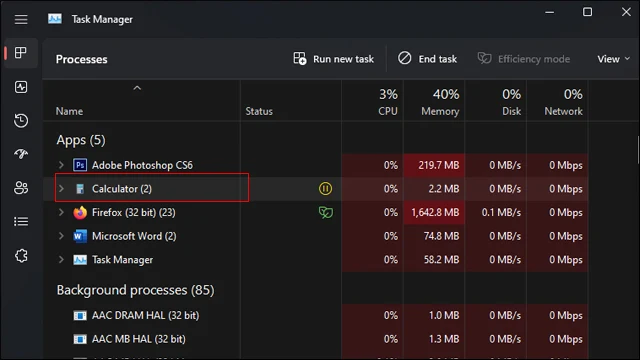 |
| إنهاء الآلة الحاسبة من مدير المهام |
الآلة الحاسبة أو Calculator هي واحدة من عمليات النظام التي قلما ما نحتاج إليها، وعلى الرغم من ذلك فهي تبدأ في التشغيل تلقائياً بمجرد بدء تشغيل الكمبيوتر. المشكلة في الأمر أنه حتى وإن وجدت نفسك في حاجة إلى تشغيل الألة الحاسبة فستكتشف أنه سيتم إعادة فتح عملية جديدة من أجلها بخلاف العملية الموجودة مُسبقاً في مدير المهام. ولذلك إذا كنت تشعر أن الكمبيوتر بطيء أو أن ذاكرة الرامات ممتلئة بالفعل فمن الآمن التفكير في إنهاء عملية الألة الحاسبة من مدير المهام.
2-ⵌ الأخبار - News
 |
| إنهاء خدمة الأخبار من مدير المهام |
عملية الأخبار هي العملية المرتبطة بالأخبار المتواجدة في شريط المهام. هي في الحقيقة لا تستهل مقدار كبير من موارد الهاردوير بقدر استهلاكها لعرض النطاق الترددي. ومع ذلك، حتى وإن كانت لا تستهلك سوى القليل فمن الأفضل إنهاؤها إذا كنت تسعى وراء تحسين أداء الكمبيوتر قدر المستطاع. أما إذا كنت الأخبار التي يطرحها نظام التشغيل هامة جداً بالنسبة لك فيمكنا تركها بأمان على حالتها.
3-ⵌ خدمات الألعاب – Gaming Services
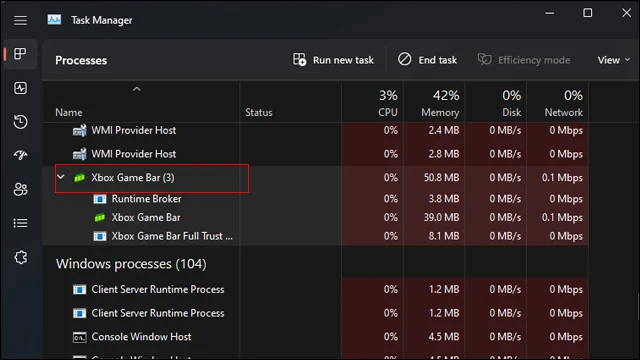 |
| إنهاء خدمات الألعاب من مدير المهام |
إذا كنت لا تستخدم تطبيقات مثل XBOX أو Game Bar فمن الممكن إنهاء عملية Gaming Service بأمان تام. مثلها مثل عمليات الألة الحاسبة فهي منقسمة إلى عمليتان بداخل مدير المهام وكل منهما تستهلك حوالي 10 ميجابايت تقريباً من الرامات. هي نسبة قليلة جداً نعم ولكن من الممكن توفيرها لتطبيقاتك وخدماتك الأخرى الأكثر أهمية.
4-ⵌ خدمة التخزين السحابي - OneDrive
 |
| إنهاء خدمة التخزين السحابي OneDrive من مدير المهام |
سواء كنت تعتمد على سحابة OneDrive أو لا، فلا يزال بإمكانك إنهاؤها من مدير المهام بكل سهولة لأن إنهاء عملية التخزين السحابة لن تؤثر بأي شكل من الأشكال على ملفاتك وبياناتك التي تحتفظ بها على السحابة. وفي نفس الوقت لا يزال بإمكانك الوصول إلى ملفاتك التي تحتفظ بها على السحابة وإعادة بدء تشغيل العملية من جديد وقتما تشاء من خلال مجلد OneDrive المتواجد على الكمبيوتر. ولكن إذا كنت تعتمد على الخدمة السحابية من أجل التخزين الاحتياطي للبيانات بشكل تلقائي فمن الأفضل عدم إنهاء العملية حتى لا يتوقف OneDrive عن التخزين التلقائي للبيانات.
5-ⵌ ملف CTF Loader
 |
| إنهاء ملف CTF Loader من مدير المهام |
برنامج CTF Loader مسؤول عن بعض عمليات إدخال الكتابة مثل لوحة المفاتيح التي تعمل باللمس وأدوات التعرف على الكلام والعديد من الأدوات الإضافية الأخرى. في أغلب الحالات هذا البرنامج ليس له أدنى فائدة إذا كنت تعتمد فقط على لوحة المفاتيح العادية والماوس ويمكنك إنهاؤها من مدير المهام بأمان تام.
6-ⵌ رابط الهاتف – Phone Link
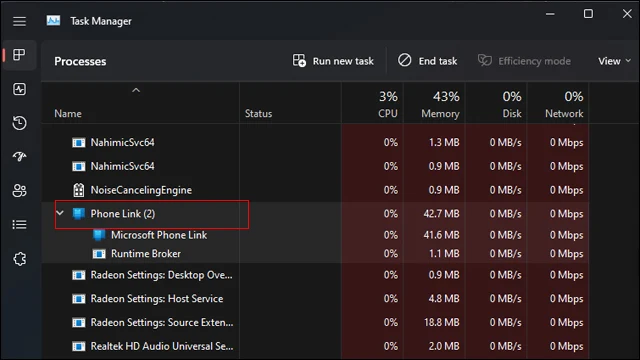 |
| إنهاء تطبيق Phone Link من مدير المهام |
الغريب في الأمر أن عملية Phone Link تظل قيد التشغيل طوال الوقت حتى وإن لم تستخدمها من قبل قط. هذا التطبيق خاص بربط الهاتف بالكمبيوتر وفي الغالب هو غير ضروري طالما لم تحاول ربط هاتفك بالكمبيوتر من قبل أو على الأقل إذا كنت لا تحتاجه في هذا الوقت بالتحديد فيمكنك إنهاء العمليات الخاصة به بأمان.
7-ⵌ تطبيق موسيقى Groove Music
إذا كنت تعتمد على خدمة Groove Music بشكل متواصل فمن الأفضل ترك العملية على حالها. ولكن إذا كنت تعتمد على أي خدمات أخرى في بث الموسيقى مثل Spotify أو تستخدم برامج مشغلات موسيقى محلية، فحينها يمكنك إنهاء عمليات Groove Music لتوفير مساحة إضافية على الذاكرة العشوائية.
8-ⵌ خدمات التحديث Update
خدمات التحديث تعتبر من العمليات التي يمكن إنهاؤها من مدير المهام بأمان تام لأنها دائماً ما تنشط مرة ثانية من تلقاء نفسها عندما يحتاج نظام التشغيل إلى تنزيل وتثبيت أي تحديثات جديدة. ولكن فقط تذكر ألا تقوم بإيقاف خدمات التحديثات المتعلقة ببرامج مكافحة الفيروسات أو أي برامج أو تطبيقات هامة أخرى.
9-ⵌ العمليات المُكررة
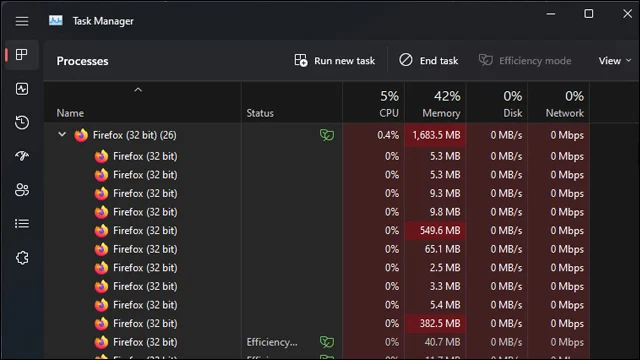 |
| إنهاء العمليات المُكررة من مدير المهام لتحسين أداء ويندوز |
من السهل إنهاء العمليات المكررة طالما أصبحت غير ضرورة لاستخداماتك. على سبيل المثال عند فتح تطبيق المتصفح ستظهر كل صفحة ويب على إنها عملية مستقلة خاصة بنفسها وكل عملية منها تستهلك قدر محدد من الذاكرة العشوائية. غالباً أنت لا تحتاج إلى العمليات المكررة لأي برنامج ومع ذلك ينبغي أن تتوخي الحذر قبل إنهاء أي عمليات مُكررة لأن بعضها منها ضرورية لتحسين عمل البرنامج بشكل سليم.
الخاتمة
هذه كانت مجرد قائمة بسيطة من العمليات التي يمكن إنهاؤها من مدير المهام لتحسين أداء الويندوز. إذا قمت بإنهاء أي عملية هامة فمن الممكن أن يتسبب ذلك في ظهور الشاشة الزرقاء BSOD أو مواجهة أعطال عديدة. ولذلك ينبغي توخي الحذر عند إنهاء أي عمليات وخاصة العمليات الغير معروفة لأنها غالباً ما تكون مرتبطة بعمل نظام التشغيل.
*********************
